如何使用虚拟机VMware安装 Win11 呢?这里小编为大家带来了详细的图文教程,手把手教在 VMware 虚拟机中安装 Windows11 系统,需要的朋友不要 错过了,收藏起来吧!
VMware 虚拟机下载 https://www.macw.com/mac/1800.html?id=ODA2NCZfJjE4My4xOTguNjcuMjA%3D
win11 镜像下载 https://www.macw.com/mac/3610.html?id=ODA2NCZfJjE4My4xOTguNjcuMjA%3D
打开 VM 虚拟机 18,将下载好的镜像包拖到红框中,开始安装

文章插图
选择继续
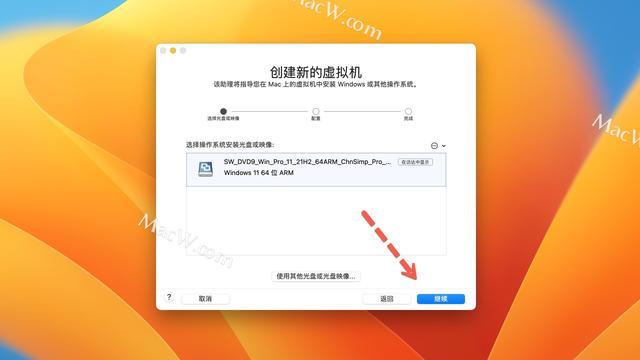
文章插图
点击继续
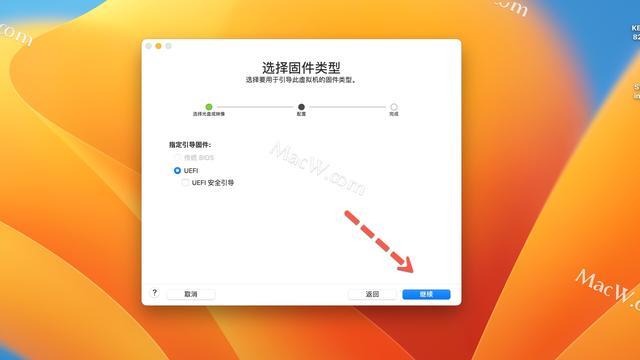
文章插图
任意输入 8 位数密码,点击继续
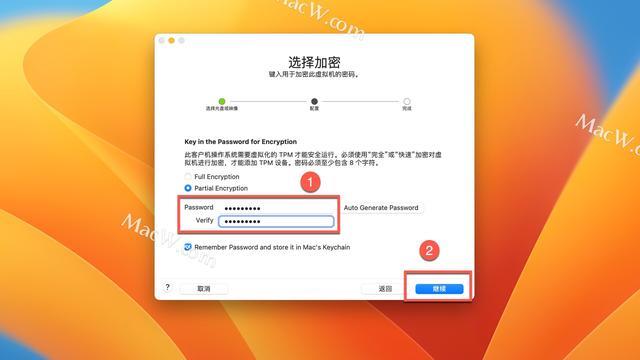
文章插图
虚拟机配置完成,点击完成即可 。
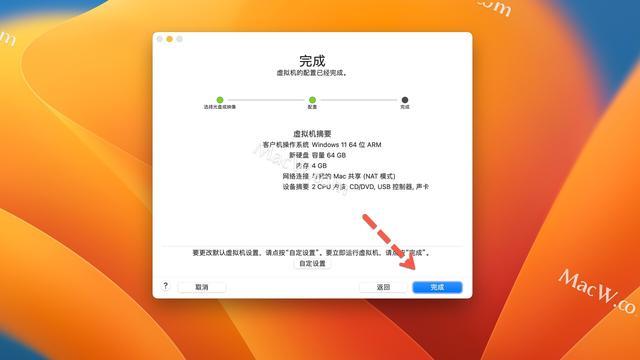
文章插图
点击存储
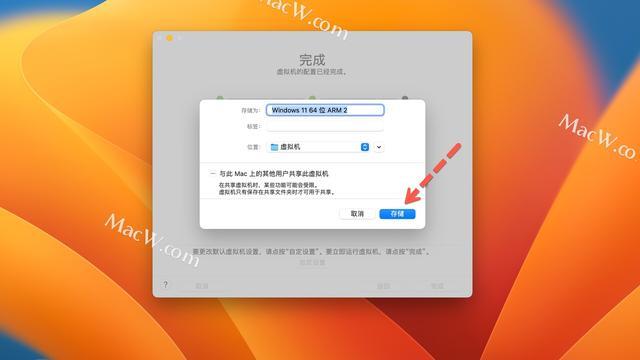
文章插图
弹出以下按钮后迅速敲回车键进入系统安装页面 。

文章插图
点击下一页
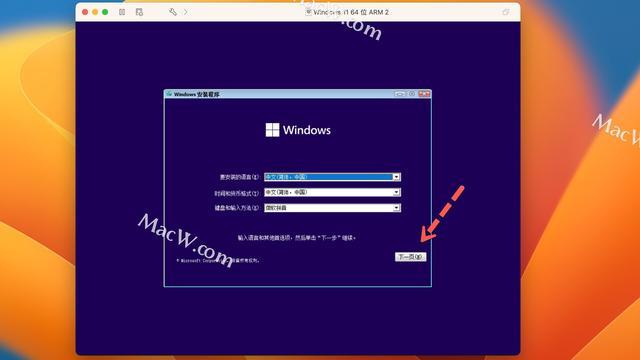
文章插图
点击现在安装
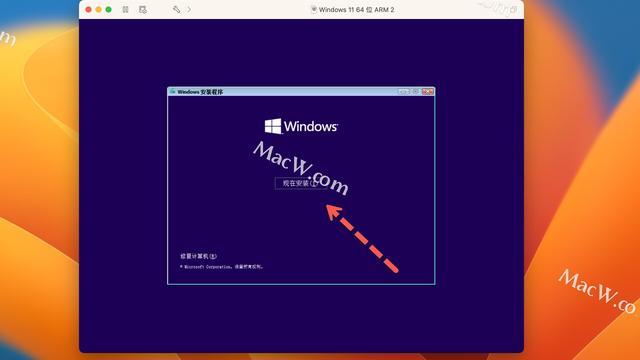
文章插图
选择操作系统,点击下一页
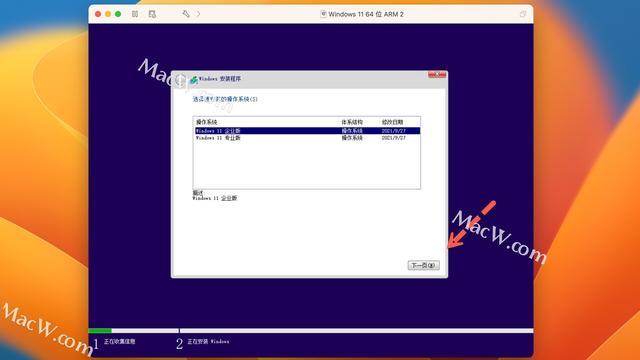
文章插图
勾选许可条款,点击下一页

文章插图
选择自定义安装
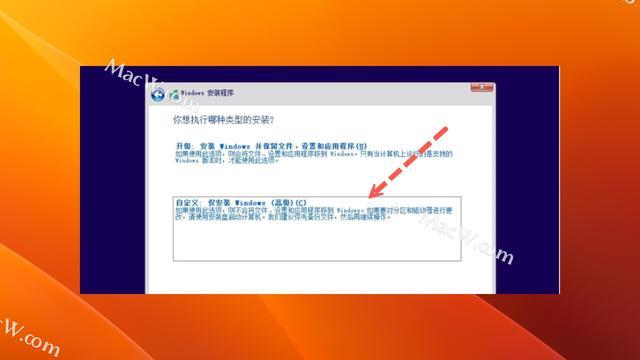
文章插图
选择系统安装的位置,点击下一页
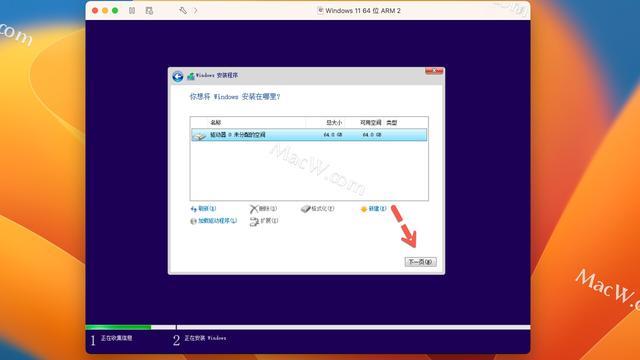
文章插图
【vmware安装win11教程 vmware怎么安装win11】等待安装即可
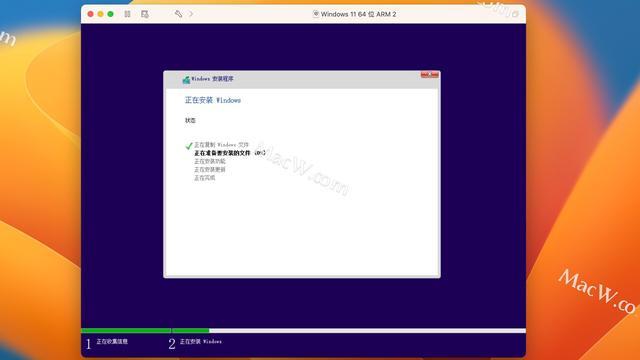
文章插图
系统安装完成后,然后进行一些基础设置即可 。安装完成

文章插图
- 如何安装没有广告的wps 安装wps怎么去广告
- 苹果iOS手动安装和信任企业级应用 苹果证书信任在哪设置
- 破解创维电视机第三方软件安装权限的方法 创维电视用U盘安装软件
- 手机软件权限设置教程 手机app安装权限怎么设置
- 安装行车记录仪详细操作步骤 m320行车记录仪安装教程
- 设置win11系统定时关机方法 电脑怎么设置定时关机win11
- 安装设置无线网卡流程详谈 机械革命无线网卡驱动怎么安装
- 详细步骤图解,让你轻松上手 飞科剃须刀安装教程
- 小米手机解除禁止安装权限教程 安装未知应用权限在哪小米
- 把c盘的软件移动到d盘步骤 如何把c盘的文件移到d盘win11
